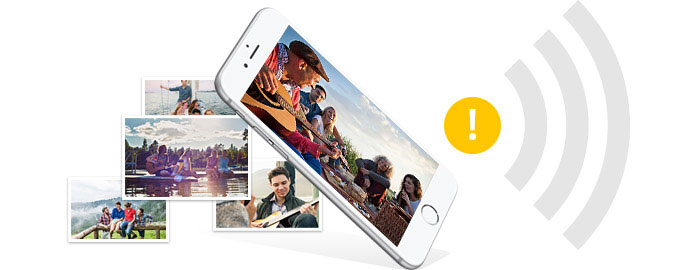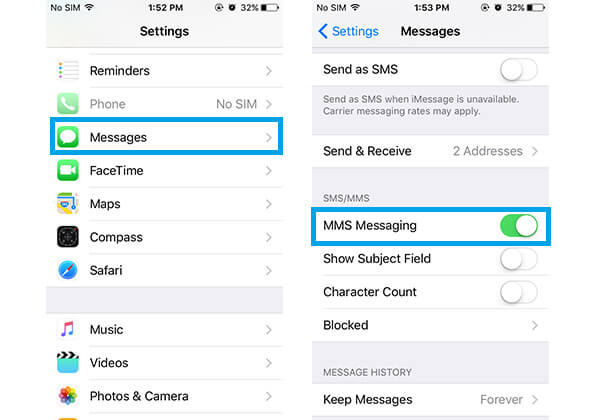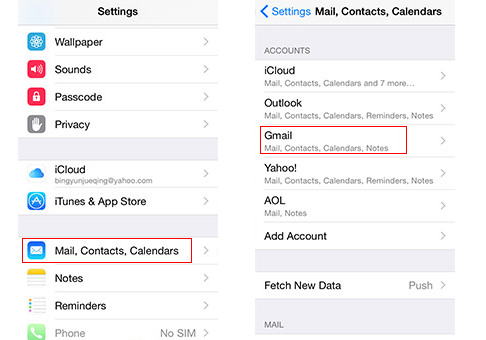- iPhone не отправляет фотографии, 6 решений
- iPhone не отправляет фотографии, 6 решений
- 1. Отправить другому контакту
- 2. Проверьте подключение к Интернету.
- 3. iPhone все еще не отправляет фотографии? IMessage включен?
- 4. Отметьте (включите) MMS.
- 5. Сбросьте настройки сети.
- 6. Перезагрузите iPhone.
- Как исправить iPhone, не отправляя фотографии
- Исправить iPhone не отправлять фотографии с iOS восстановления системы
- Часть 1. Исправлена ошибка, из-за которой iPhone не отправлял картинки через текстовые сообщения
- Убедитесь, что MMS включен
- Убедитесь, что Carrier разрешает MMS
- Перезагрузите свой iPhone
- Проверьте сотовую сеть
- Убедитесь, что ваш телефон подключен к Wi-Fi
- Сброс настроек сети
- Часть 2. Исправить iPhone не отправлять фотографии через iMessages
- Убедитесь, что функция IMessage включена
- Проверьте Wi-Fi / сотовую сеть
- Перезагрузите свой iPhone
- Восстановление iPhone
- Проблема с сервисом iMessage
- Часть 3. Исправить iPhone не будет отправлять фотографии из электронной почты
- Ситуация 1. iPhone не отправляет фотографии из почтового приложения
- Ситуация 2. iPhone не отправляет фотографии на учетную запись Gmail через приложение Native Mail
- 9 простых способов исправить iPhone не может обмениваться фотографиями
- Решение 1. Получите еще одну передачу, чтобы исправить проблему с невозможностью поделиться фотографиями
- Лучший способ поделиться своими фотографиями с iPhone
- Решение 2. Проверьте интернет-соединение
- Решение 3. Отключите режим низкого энергопотребления.
- Решение 4. Выключите и включите Фото iCloud.
- Решение 5. Выйдите и войдите в свою учетную запись iCloud.
- Решение 6. Перезагрузите iPhone, чтобы исправить невозможность обмена фотографиями
- Решение 7. Освободите место для хранения на вашем iPhone
- Решение 8. Сбросьте настройки сети, чтобы исправить то, что iPhone не может делиться фотографиями
- Решение 9. Обновите iOS, чтобы исправить невозможность публикации фотографий на iPhone.
- Часто задаваемые вопросы о невозможности поделиться фотографиями на iPhone
iPhone не отправляет фотографии, 6 решений
Вы пытались отправить фотографии школьной игры вашей дочери бабушке через iMessage, но ваш iPhone просто не хочет знать об этом? Или, может быть, вы отправили фотографию своей новой кошки своему соседу по комнате по сотовой сети (через MMS), но это не сработает? Не волнуйтесь и не сердитесь, потому что ниже приведены шесть способов исправить проблему с отправкой изображений с iPhone.
iPhone не отправляет фотографии, 6 решений
Если твой iPhone не отправляет фотографии, это может быть результатом плохого сетевого подключения с вашей стороны или неизвестных проблем со стороны получателя. Проблема также может быть связана с вашим оператором сети. Что бы ни мешало вашему iPhone отправлять изображения через iMessage или MMS, указанные ниже средства устранения неполадок должны это исправить.
1. Отправить другому контакту
Отправка фотографии другому контакту — эффективный способ сузить источник проблемы. Если изображение не предназначено для определенного контакта, попробуйте отправить его другому человеку. Если изображение отправлено, значит, с вашим iPhone или сетевым подключением все в порядке.
Возможно, человека, которому вы безуспешно отправили фотографии, нет в iMessage, или номер телефона контакта неверен. Также возможно, что номер был отключен или вы больше не используете iMessage.
Если вы отправили изображение другому контакту, а оно не отправлено, проблема, скорее всего, на вашей стороне. Примените другие решения ниже.
2. Проверьте подключение к Интернету.
Если ваш iPhone не может отправлять изображения другому человеку в iMessage, первое, что вам нужно проверить, — это ваше сетевое соединение. Если вы используете сотовую / мобильную передачу данных, убедитесь, что вы не исчерпали свой текущий тарифный план или подписку.
Если, с другой стороны, вы используете соединение Wi-Fi, вы должны проверить, что маршрутизатор активен и правильно передает данные.
Затем вы должны проверить, активно ли сетевое соединение. Хороший способ сделать это — открыть веб-страницу в Safari или в вашем любимом браузере. Если вы можете просматривать веб-страницы в своем браузере или использовать другие приложения, которые также требуют подключения к Интернету для работы, то с вашим подключением к Интернету все в порядке.
3. iPhone все еще не отправляет фотографии? IMessage включен?
Если ваша сеть работает нормально, но ваш iPhone не отправляет изображения через iMessage, вам следует проверить, включен ли iMessage на вашем устройстве. Если функция включена, вы можете отключить ее на пару минут и снова включить.
Это должно помочь решить любые проблемы, мешающие обмену мгновенными сообщениями отправлять изображения. Вот как проверить, включен ли iMessage на вашем устройстве.
- Запустите меню настроек iPhone.
- Прокрутите вниз и выберите Сообщения.
- Если iMessage отключен, включите его.
Если он включен, выключите и снова включите. Теперь попробуйте отправить изображение получателю и проверьте его успешность. Если нет, перейдите к следующему варианту устранения неполадок.
4. Отметьте (включите) MMS.
Есть два способа отправить изображения контакту на iPhone через приложение для обмена сообщениями. Первый — через iMessage, второй — через MMS. Изображения могут быть отправлены через iMessage другим пользователям iMessage через подключение к Интернету.
Если ваш контакт не находится в iMessage, изображения будут отправлены через MMS, форму обычного текстового сообщения, содержащего мультимедийный контент, по сотовой сети.
Если контакт, которому вы отправляете изображения, не находится в iMessage, а MMS на вашем устройстве отключен, изображения не будут отправляться / доставляться, но будут отправляться обычные текстовые сообщения SMS. Если ваш iPhone не отправляет изображения через приложение «Сообщения», убедитесь, что MMS включен. Вот как действовать.
- Запустите приложение «Настройки iPhone».
- Прокрутите вниз и коснитесь «Сообщения».
- Найдите и активируйте опцию MMS-сообщений.
Если вы не можете найти эту опцию в меню настроек вашего устройства (как показано на изображении ниже), это означает, что ваш оператор сети в основном не поддерживает MMS.
Кроме того, вы можете включить опцию «Отправить как SMS» и проверить, может ли ваш iPhone теперь отправлять изображения контакту. Если ничего не изменится, обратитесь к своему оператору сети.
5. Сбросьте настройки сети.
- Запустите меню настроек iPhone.
- Выберите Общие.
- Прокрутите вниз и выберите Сброс.
- Коснитесь опции «Сбросить настройки сети».
- Введите код доступа телефона, чтобы начать сброс сети.
Когда сброс сети будет завершен, попробуйте отправить изображения, чтобы убедиться, что он успешен. Если нет, попробуйте следующий вариант ниже.
6. Перезагрузите iPhone.
Тебе тоже стоит попробовать. Чтобы перезагрузить iPhone, нажмите и удерживайте боковую кнопку / кнопку блокировки и одну из кнопок громкости. Затем переместите кнопку «Сдвинуть до выключения питания» вправо.
В случае успешной перезагрузки устройство теперь сможет без проблем отправлять изображения через iMessage и MMS.
Источник
Как исправить iPhone, не отправляя фотографии
«Вчера я заметил, что не могу отправлять изображения с помощью iMessage. У моего iPhone 11 хорошее сетевое соединение. Почему мой iPhone не отправляет изображения? Есть ли способ решить проблему, когда iPhone не отправляет изображения?»
Возникли проблемы при отправке фотографий через iPhone или текстовые сообщения iMessages друзьям или семье? Экосистема iOS создана для простой отправки графических сообщений. Тем не менее, сообщения с изображениями не могут быть отправлены по некоторым причинам иногда. Как исправить проблему, которая iPhone не будет отправлять фотографии? Давайте найдем эффективные решения для решения проблемы на этой странице.
Исправить iPhone не отправлять фотографии с iOS восстановления системы
Часть 1. Исправлена ошибка, из-за которой iPhone не отправлял картинки через текстовые сообщения
Если вашему iPhone не разрешено отправлять снимки / фотографии с помощью текстовых сообщений, вам следует уделить больше внимания этой части. Мы дадим вам несколько советов, которые помогут вам выйти из ситуации, когда iPhone не отправляет фотографии.
Убедитесь, что MMS включен
Возможно, на вашем iPhone не включена служба MMS, это одна из причин, по которой iPhone не будет отправлять графические сообщения. Зайдите в свой iPhone и убедитесь, что функция MMS активирована: перейдите в приложение «Настройки»> «Сообщения»> Проверить MMS-сообщения включается.
Убедитесь, что Carrier разрешает MMS
По-прежнему не удается отправить графические сообщения iPhone, даже если включена функция MMS? Затем вы должны выяснить, позволяет ли ваш оператор использовать MMS на вашем телефоне. Просто позвоните своему оператору связи, чтобы подтвердить ответ.
Перезагрузите свой iPhone
Перезагрузка всегда может исправить все виды проблем. Когда iPhone не отправляет изображения, вы можете попробовать использовать это решение, чтобы исправить это. iPhone может работать слишком долго. Вы можете попробовать перезагрузите свой iPhone и проверьте, можете ли вы отправить графическое сообщение или нет.
Проверьте сотовую сеть
Плохая сотовая сеть приведет к проблеме с отправкой графических сообщений. Это общая причина, когда вы едете в метро и находитесь в подземном помещении или в помещении с кондиционером. Сначала зайдите в «Настройки» приложения> проверьте Сотовые данные включен.
Убедитесь, что ваш телефон подключен к Wi-Fi
Слабое соединение Wi-Fi также может быть еще одной причиной того, что iPhone не отправляет изображение через MMS. Так что зайдите в «Настройки»> Убедитесь, что ваш iPhone в хорошем состоянии WLAN подключение.
Сброс настроек сети
Если нет никакой связи с сотовой или беспроводной сетью, вам лучше сбросить настройки сети на вашем iPhone, выполнив следующие действия: перейдите в «Настройки»> «Основные»> «Сброс»> Сброс настроек сети .
Чтобы узнать больше о Wi-Fi, вы можете проверить iPhone не подключится к Wi-Fi.
Часть 2. Исправить iPhone не отправлять фотографии через iMessages
Вы можете часто отправлять фотографии другим пользователям с помощью iMessage. Таким образом, вы можете бесплатно поделиться всеми типами фотографий. Что если ваш iPhone потеряет эту функцию и вам не разрешено отправлять изображения через iMessage? Эта часть покажет вам некоторые методы, чтобы решить iPhone не отправлять фотографии.
Убедитесь, что функция IMessage включена
iPhone не будет снимать картинки? Вы не можете включить функцию iMessage. Перейдите в «Настройки»> «Сообщения»> Слайд Шеззаде вкл.
Проверьте Wi-Fi / сотовую сеть
Слабая сеть Wi-Fi или подвал приведет к отправке изображения с iPhone через iMessage. Откройте приложение «Настройки» и проверьте WLAN or Сотовые данные активирован или нет. Когда Wi-Fi или сотовая сеть не имеют ничего общего, вы можете перезапустить настройки сети: перейдите в приложение «Настройки» и нажмите «Общие». Найдите и нажмите «Сброс», а затем выберите «Сброс настроек сети».
Перезагрузите свой iPhone
Перезагрузите iPhone, чтобы увидеть, можете ли вы отправить изображение iMessage или нет.
Восстановление iPhone
Это может быть последний выбор для вас, если вы все еще не можете отправить изображение iMessage. Но перед этим тебе лучше резервное копирование вашего iPhone на компьютер во избежание потери данных. Затем перейдите в «Настройки»> «Общие»> «Сброс»> Удалить содержимое и настройки .
Проблема с сервисом iMessage
Иногда серверы Apple, управляющие iMessage, могут работать некорректно, вызывая проблему с отправкой iMessage, которая находится вне вашего контроля.
Часть 3. Исправить iPhone не будет отправлять фотографии из электронной почты
Помимо двух ситуаций, которые мы обсуждали выше, вы также можете столкнуться с моментом, когда iPhone не будет отправлять фотографии или изображения из электронной почты.
Ситуация 1. iPhone не отправляет фотографии из почтового приложения
Дело в том, что вы можете легко отправлять фотографии прямо из почтового приложения, не снимая камеру или не копируя изображение, но что iPhone не будет отправлять фотографии или фотографии в почтовом приложении?
Эта проблема, скорее всего, связана с сетевым подключением на вашем iPhone. Лучший способ решить эту проблему — через «Сбросить настройки сети». Перейдите в «Настройки»> «Общие»> «Сброс». Нажмите на «Сбросить настройки сети». Подключитесь через Wi-Fi или сотовую связь и попробуйте отправить фотографии из электронной почты еще раз, теперь все должно работать.
Ситуация 2. iPhone не отправляет фотографии на учетную запись Gmail через приложение Native Mail
Некоторые пользователи сообщают, что iPhone не будет отправлять фотографии напрямую, используя учетную запись Gmail в родном почтовом приложении. Вот как вы можете решить эту проблему.
Зайдите в настройки, прокрутите вниз и нажмите «Почта, контакты и календари». Выберите учетную запись Gmail. Нажмите на «Удалить учетную запись». После удаления учетной записи перезагрузите iPhone и снова добавьте учетную запись Gmail. Это, безусловно, поможет вам.
Примечание. Если после удаления учетной записи Gmail вы потеряли что-то важное, не забудьте восстановить электронную почту.
В этой статье мы в основном покажем вам способы решения проблемы, iPhone не будет отправлять фотографии через MMS, iMessages или по электронной почте. Еще есть вопросы по поводу айфона не будут отправлять картинки? Не стесняйтесь оставлять свои комментарии внизу.
Что вы думаете об этом посте.
Рейтинг: 4.8 / 5 (на основе голосов 162)
09 мая 2018 г. 09:45 / Обновлено Луиза Уайт в iOS Recovery, Сообщение
Как восстановить удаленные фотографии с iPhone, телефона Android / SD-карты или компьютера? Научитесь получать фотографии здесь.
Как удалить все картинки с iPhone? Вы можете узнать, как удалить фотографии на iPhone с этой страницы.
Хотите совместить две картинки вместе? В этом посте вы можете узнать, как объединять фотографии iPhone и комбинировать фотографии Android.
После синхронизации iPhone с iTunes вы можете переместить библиотеку iTunes на новый компьютер в этой статье.
Как удалить программу на Mac? Узнайте, как удалить программу с Mac с этой страницы.
Здесь представлены возможные решения наиболее распространенных проблем с обновлением iOS на iPhone, iPad и iPod touch.
Авторские права © 2021 Aiseesoft Studio. Все права защищены.
Источник
9 простых способов исправить iPhone не может обмениваться фотографиями
Почему я не могу отправлять или делиться фотографиями со своего iPhone? Я получил сообщение об ошибке: «При подготовке к публикации произошла ошибка. Повторите попытку позже ». Я только что обновился до последней версии iOS. Есть ли ошибка при обмене фотографиями в этой iOS? Любая помощь?
На самом деле, это не могу обмениваться фотографиями о проблеме сообщают многие пользователи iPhone и iPad. Вы сталкиваетесь с той же проблемой, когда хотите поделиться фотографиями? Перепробовав все возможные решения, вы получите сообщение «При подготовке к публикации произошла ошибка. Пожалуйста, попробуйте позже»?
В этом посте мы расскажем вам 9 эффективных решений, которые помогут решить проблему с невозможностью поделиться фотографиями на iPhone или iPad. Эти решения сработали для многих пользователей, и они должны помочь вам решить проблему.
- Решение 1. Получите еще одну передачу, чтобы исправить проблему с невозможностью поделиться фотографиями
- Решение 2. Проверьте интернет-соединение
- Решение 3. Отключите режим низкого энергопотребления.
- Решение 4. Выключите и включите Фото iCloud.
- Решение 5. Выйдите и войдите в свою учетную запись iCloud.
- Решение 6. Перезагрузите iPhone, чтобы исправить невозможность обмена фотографиями
- Решение 7. Освободите место для хранения на вашем iPhone
- Решение 8. Сбросьте настройки сети, чтобы исправить то, что iPhone не может делиться фотографиями
- Решение 9. Обновите iOS, чтобы исправить невозможность публикации фотографий на iPhone.
- Часто задаваемые вопросы о невозможности поделиться фотографиями на iPhone
Решение 1. Получите еще одну передачу, чтобы исправить проблему с невозможностью поделиться фотографиями
С помощью описанных выше способов вы, скорее всего, исправите проблему, из-за которой невозможно обмениваться фотографиями с iPhone. Здесь вы настоятельно рекомендуете отличную передачу данных iOS, FoneTrans чтобы помочь вам перенести все часто используемые данные iOS, включая изображения, видео, песни, контакты, сообщения и т. д. между устройством iOS и ПК / Mac.
- Передача любых данных iOS, таких как фотографии, музыка, контакты, видео, сообщения и многое другое.
- Переносите различные файлы iOS с вашего iPhone / iPad / iPod на Mac и Windows PC.
- Создавайте рингтоны для iPhone из любой имеющейся у вас музыки и напрямую переносите их на устройство iOS.
- Управляйте всеми типами файлов iOS, такими как удаление, переименование, удаление дубликатов и многое другое.
- Совместим с iPhone 12/11 / XS / XR / X / 8/7 с последней версией iOS 12.
Лучший способ поделиться своими фотографиями с iPhone
Всего несколькими щелчками мыши вы можете легко обмениваться файлами изображений всех типов между iPhone / iPad и PC / Mac. Помимо фотографий, это позволяет вам передача контактов, сообщения, видео, песни и т. д. с легкостью. Скачайте бесплатно и попробуйте.
Решение 2. Проверьте интернет-соединение
По разным причинам вы не сможете загружать или делиться фотографиями с устройства iOS. Но сначала нужно проверить интернет соединение. Если вы хотите поделиться чем-то через Интернет, вам нужно убедиться, что вы получаете хорошее сетевое соединение.
Если вы хотите поделиться фотографиями с iPhone по электронной почте, iMessage или любыми другими услугами, вы обязательно будете полагаться на Интернет. Если у вас нет стабильного соединения, вы, скорее всего, получите сообщение об ошибке, что не удается поделиться фотографиями на iPhone.
Вы можете открыть новый сайт в Safari или открыть некоторые приложения, чтобы проверить, есть ли проблема с вашим интернет-соединением. Или вы можете выключить и снова подключить сеть, чтобы убедиться, что интернет-соединение в порядке.
Решение 3. Отключите режим низкого энергопотребления.
Если вы обычно предпочитаете включать режим низкого энергопотребления для экономии заряда батареи на вашем iPhone, вы с большей вероятностью столкнетесь с такой проблемой. Потому что при снижении энергопотребления некоторые функции могут быть уменьшены или отключены.
Чтобы отключить этот режим, вы можете перейти в «Настройки» на вашем iPhone. Затем найдите опцию «Батарея». Убедитесь, что вы отключили «Режим низкого энергопотребления».
Решение 4. Выключите и включите Фото iCloud.
Некоторые из наших читателей сказали, что они исправили эту ошибку обмена фотографиями, отключив «Фото iCloud», а затем снова включив его через несколько секунд. Откройте «Настройки», затем найдите «Фотографии». Вы сразу увидите опцию «Фото iCloud». Теперь, пожалуйста, выключите его и подождите немного. Включите его снова.
Решение 5. Выйдите и войдите в свою учетную запись iCloud.
Вы также можете попробовать этот способ решить проблему с невозможностью поделиться фотографиями на iPhone — выйдите из своей учетной записи iCloud, а затем снова войдите в свою учетную запись. Пользоваться им довольно просто, но вы должны помнить идентификатор и пароль вашей учетной записи. В противном случае после выхода из системы вы больше не сможете получить доступ к некоторым функциям на вашем iPhone.
Запустите Настройки и коснитесь своего имени вверху. Затем прокрутите экран вниз. Вы можете найти кнопку «Выйти». Просто нажмите на него и войдите снова через несколько минут.
Решение 6. Перезагрузите iPhone, чтобы исправить невозможность обмена фотографиями
Перезапуск, безусловно, самое простое решение для устранения всех видов проблем на вашем iPhone или iPad. Если вы не можете поделиться фотографиями с iPhone, вы можете перезагрузить устройство iOS, чтобы проверить, решена ли проблема.
Вы можете перезагрузить iPhone обычным способом. Разблокируйте экран и нажимайте кнопку «Питание», пока на экране не появится ползунок «Завершение работы». Что касается последних моделей iPhone, вы можете одновременно нажать и удерживать кнопки «Питание» и «Увеличение громкости», чтобы активировать страницу «Завершение работы». Затем перетащите ползунок вправо, чтобы выключить iPhone. Подождите несколько секунд, а затем нажмите кнопку «Питание», чтобы включить устройство iOS.
Решение 7. Освободите место для хранения на вашем iPhone
У вас достаточно места на вашем iPhone или iPad? В противном случае ваше устройство не сможет загружать фотографии из iCloud. Вам необходимо освободить место на вашем устройстве iOS. Вы можете удалить ненужный кеш или удалить файлы, которые больше не используются.
Решение 8. Сбросьте настройки сети, чтобы исправить то, что iPhone не может делиться фотографиями
Вы также можете попробовать сбросить настройки сети, чтобы исправить невозможность обмениваться фотографиями на iPhone. Эта операция приведет к сбросу настроек Wi-Fi и настроек вашего оператора связи. Чтобы сбросить настройки сети, вы можете выполнить следующие шаги.
Решение 9. Обновите iOS, чтобы исправить невозможность публикации фотографий на iPhone.
Новая iOS исправит многие ошибки в старой версии. Если ваш iPhone 6/7/8 / X не может обмениваться фотографиями в iOS 8/9/10/11 или даже в iOS 12, вам следует проверить, есть ли доступная версия обновления.
Чтобы обновить iOS, вы можете открыть приложение «Настройки», а затем нажать «Общие»> «Обновление программного обеспечения», чтобы узнать, есть ли новая версия iOS. Здесь вам нужно подключить iPhone к хорошей сети Wi-Fi и убедиться, что на вашем устройстве iOS достаточно батареи. Затем нажмите «Обновить», чтобы обновить iOS до последней версии. Проверьте Проблемы с обновлением iOS здесь.
Часто задаваемые вопросы о невозможности поделиться фотографиями на iPhone
1. Можете ли вы поделиться фотографиями с пользователями, не использующими iPhone?
Да, вы можете делиться своими фотографиями с пользователями, не использующими iOS, через Bluetooth, электронную почту и другие социальные приложения, такие как Facebook, WeChat и т. Д.
2. Почему мой AirDrop не работает на iPhone?
Если ваш AirDrop не может работать должным образом, вы можете попробовать повторно подключить Интернет и Bluetooth. Просто проведите вниз от правого верхнего угла экрана iPhone, чтобы открыть «Центр управления». Затем нажмите значок «Wi-Fi» и значок «Bluetooth», чтобы выключить их. Подождите секунду и снова включите их.
3. Как отключить обмен фотографиями iCloud?
Перейдите в «Настройки»> [ваше имя]> «iCloud»> «Фото». Вы можете увидеть «Фото iCloud». Просто нажмите на нее и выключите.
Невозможно поделиться фотографиями с iPhone ? Прочитав эту страницу, вы можете получить 5 эффективных решений для устранения проблемы. Если у вас есть какой-либо лучший способ, пожалуйста, поделитесь им в комментарии с другими читателями.
Что вы думаете об этом посте.
Рейтинг: 4.6 / 5 (на основе голосов 306) Подпишитесь на нас в
Ваш iPhone X / 8/7/6/5 поврежден или сломан? Узнайте, как восстановить данные с упавшего, мертвого или сломанного iPhone.
Узнайте, как лучше всего перенести файлы с iPhone X / 8/7/6/5/4 на ПК (включая Windows 10/8/7) в этой статье.
Если вы накапливаете океаны с фотографиями на своем компьютере, вы можете найти ваше любимое программное обеспечение для управления фотографиями, доступное для Windows и Mac, согласно нашим обзорам.
Совместное использование iCloud
Лучшее программное обеспечение iOS Transfer для управления и передачи файлов iOS с iPhone / iPad / iPod на ваш компьютер или наоборот, без запуска iTunes.
Источник